最近有位朋友不知道操作电脑的时候,弄错了什么的,导致电脑桌面图标出现了蓝色阴影,使得整个画面显示不舒服,想知道如何去除桌面图标蓝色阴影。针对这个问题,本站整理了一些资料,下面就来看看电脑桌面图标为什么会有蓝色阴影
如何解决吧!
电脑桌面图标为什么会有蓝色阴影 如何解决?
桌面图标有蓝色阴影的原因!1、 Windows系统属性设置出错
2、 Windows组策略设置出错
3、 广告木马篡改注册表键值
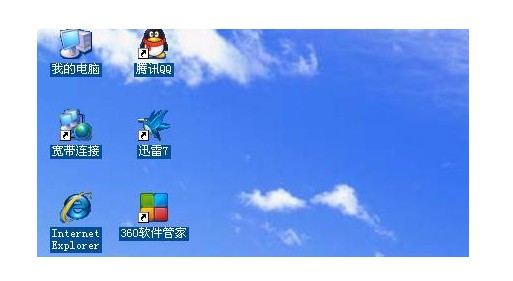
桌面图标有蓝色阴影的解决方法!方法一:Windows系统属性设置1、 很多时候,桌面图标有蓝色阴影是因为电脑系统属性设置出现了问题,比如说性能方面设置了阴影的效果,解决方法是修改Windows系统属性设置
2、 右击【我的电脑】,点击【属性】

3、 在出现的选项卡中选择【高级】—【性能】—【设置】
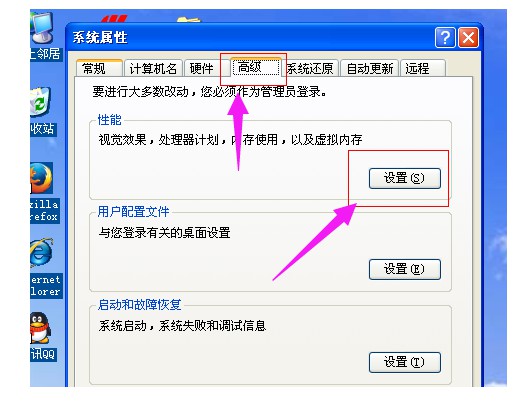
4、
在出现的性能选项中选择【自定义】,然后将滚动条拉到最下面,选中“在桌面上为图片标签使用阴影”这个选项;如果已经选中,再重新勾选下,之后点击”确定”,看一下你的桌面有没有恢复过来,如果还没有恢复,继续看方法二。
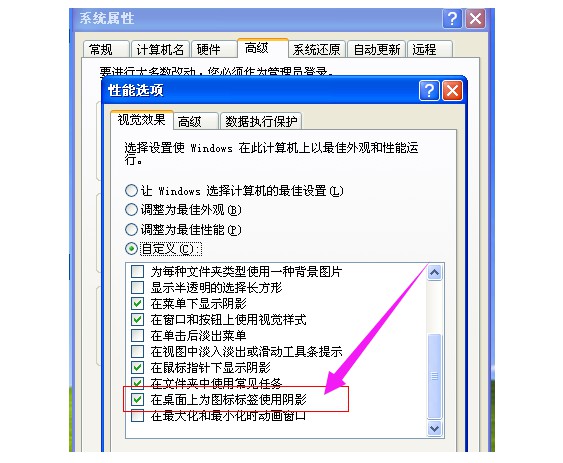
方法二:Windows组策略设置1、 如果系统属性的性能选项,设置正确之后,那就有可能是Windows组策略设置出错,导致桌面图标有蓝色阴影,建议修改组策略
2、 鼠标单击电脑左下角【开始】—【运行】
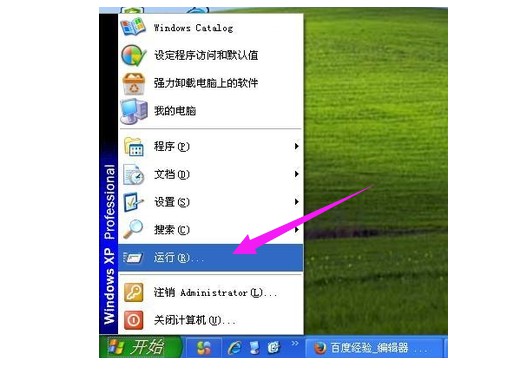
3、 弹出的运行对话框中输入【gpedit.msc】点击确定,然后双击用户配置中的管理模板
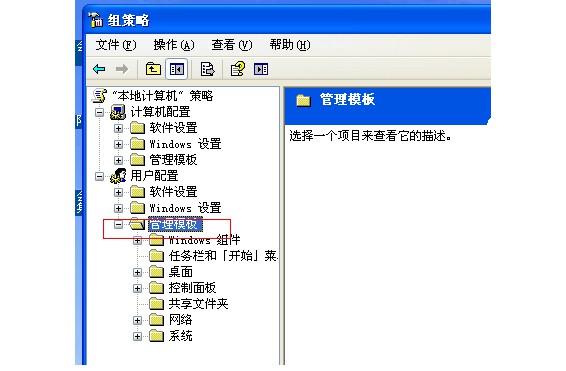
4、 继续双击【管理模板】下的【桌面】
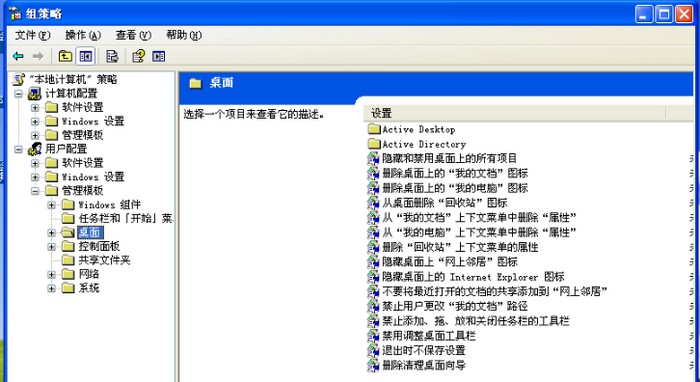
5、 然后,选中【桌面】下的 【Active Desktop】
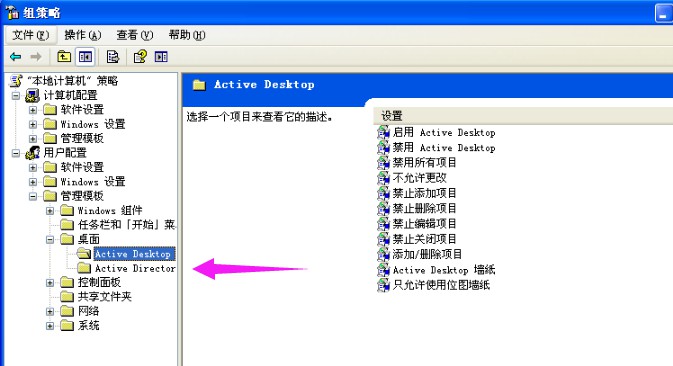
6、 右击右侧的启用Active Desktop,选择属性
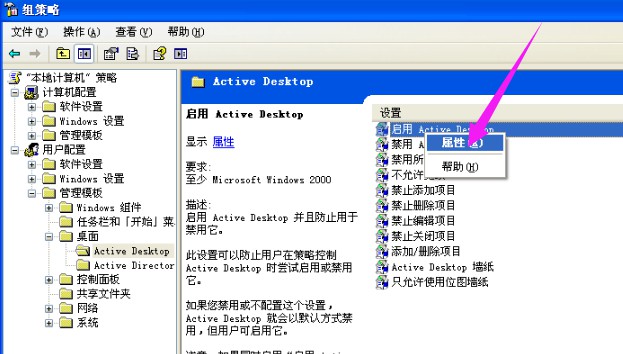
7、 在打开的对话框中选择“已禁用”,点击确定
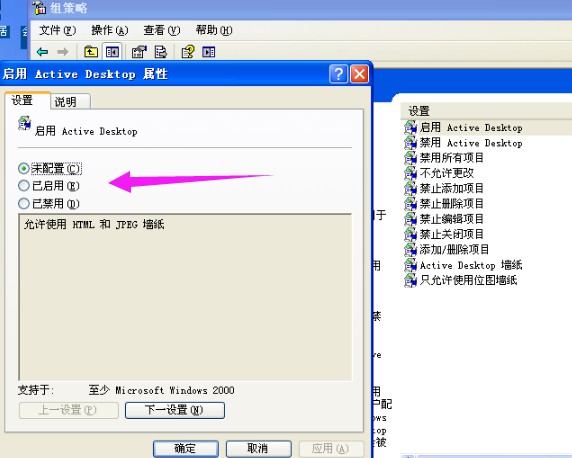
8、 右击,刚刚在右侧的禁用Active Desktop,选择属性
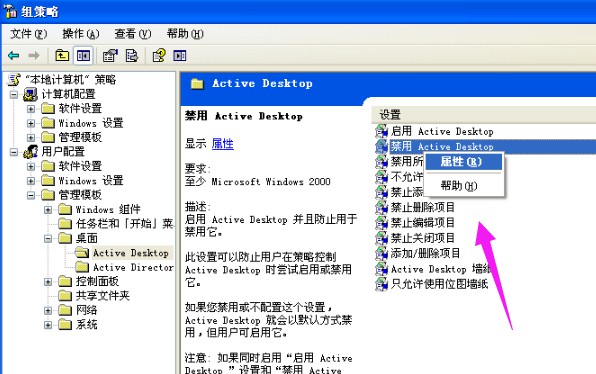
9、 在打开的对话框中选择“已启用”,点击确定
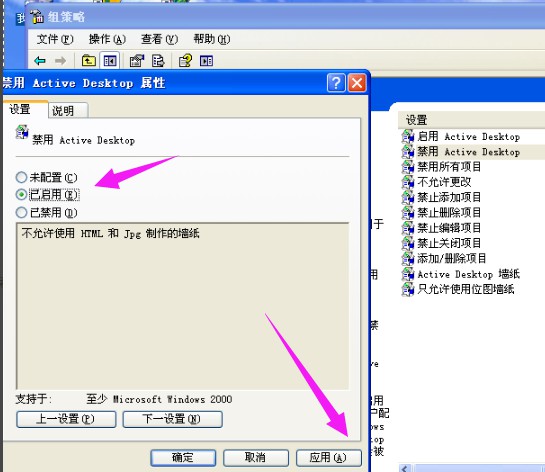
10、 之后关闭所有对话框,这个时候一般桌面图标就会恢复正常;如果你的桌面还是没有任何变化的,请再重复一下第1、2、3步
方法三:Windows注册表键值设置!1、
有时候,广告木马为了达到双击桌面图标会弹出广告的目的,会采取篡改Windows注册表键值,导致电脑桌面图标有蓝底,同时还会使用进程保护等方式阻止用户删除的操作,所以在设置修改设置正确键值之前,需要进行病毒清理
2、 使用Windows自带杀毒软件,或者是第三方杀毒软件,对Windows系统进行木马杀毒全盘扫描,然后通过注册表修复桌面图标问题
3、 打开“开始”菜单—运行“regedit”
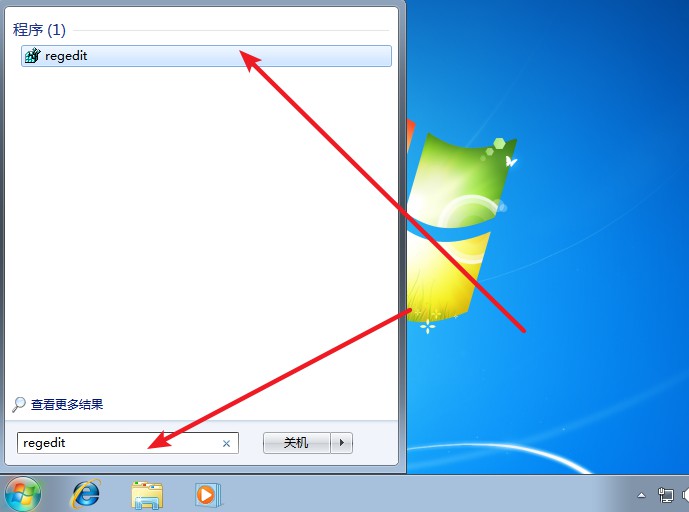
4、 找到对应的注册表键值对如下注册表项进行修改,按照路径定位至:
HKEY_USERS\S-1-5-21-1121289129-3884528725-3932546534-1006\Software\Microsoft\Windows\CurrentVersion\Explorer\Advanced
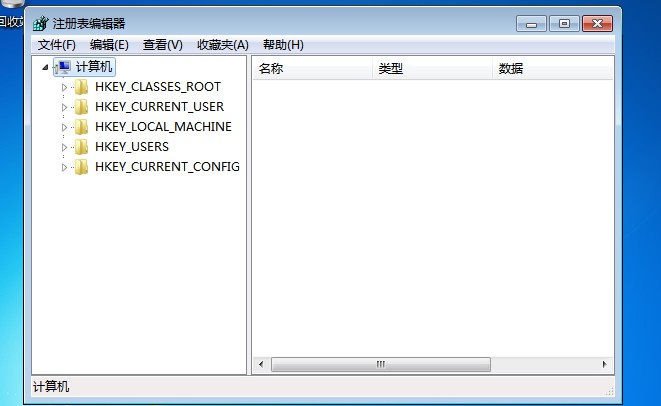
5、 然后,找到并修改“ShowCompColor”键值为“00000000”,继续找到并修改“ListviewShadow”键值为“00000001”,修改完毕后,重启电脑就可以解决电脑桌面图标蓝色阴影的问题了
以上就是桌面图标有蓝色阴影的原因和解决方法,所以你现在知道电脑桌面图标为什么会有蓝色阴影
如何解决了吧。如果你也遇到了Windows系统桌面图标有蓝色阴影,希望以上教程可以帮助到你!
